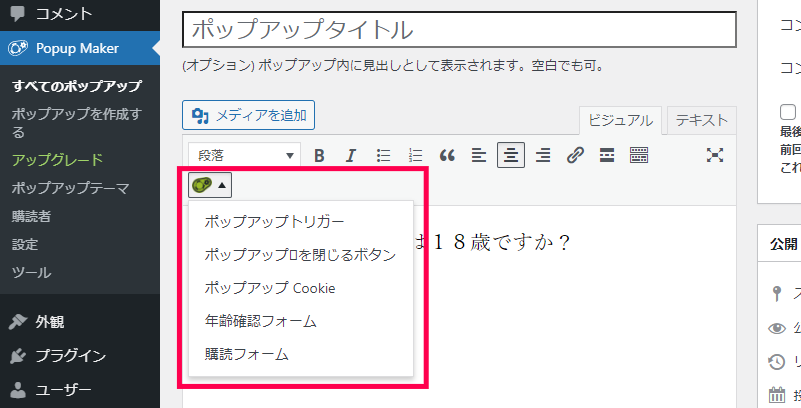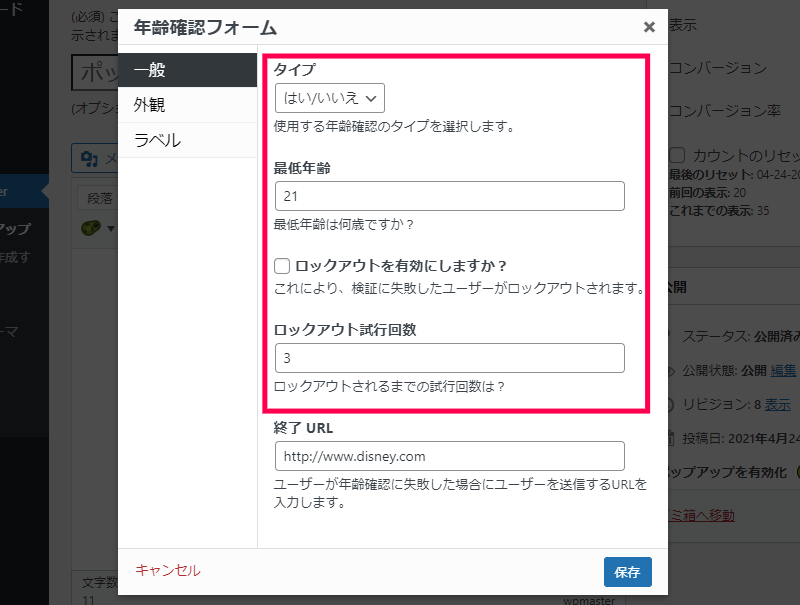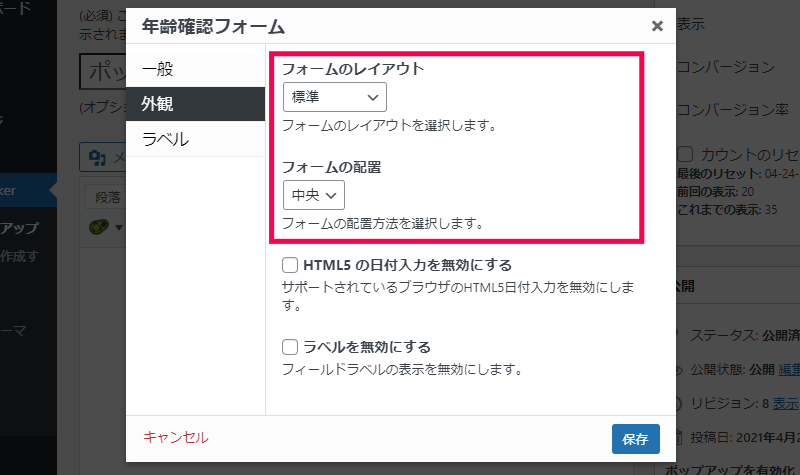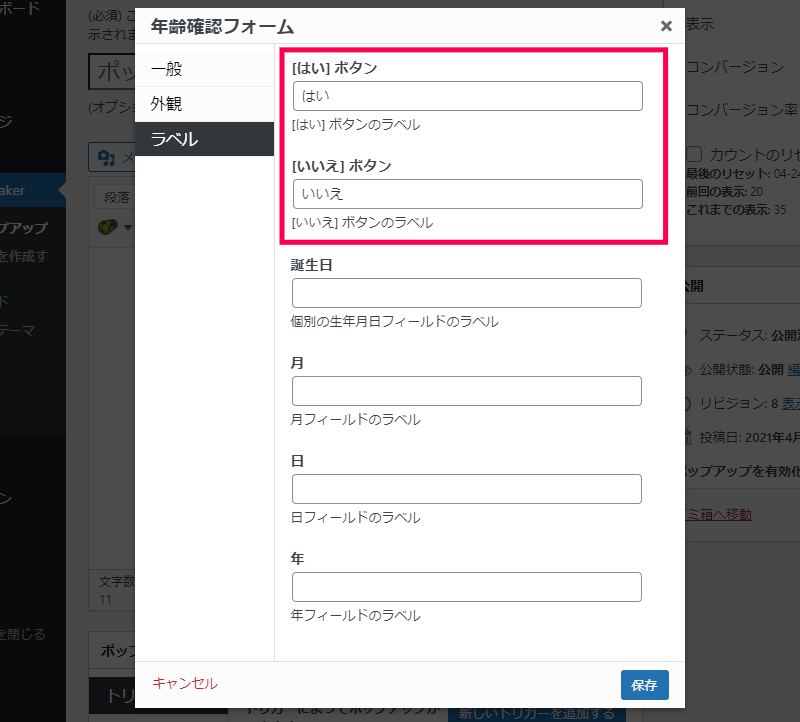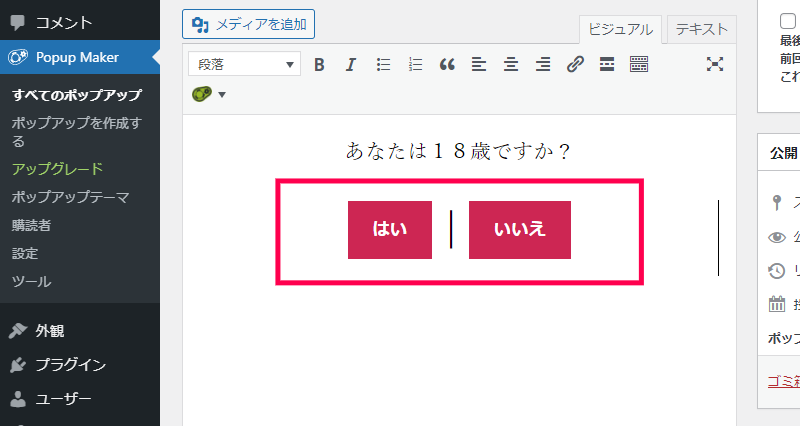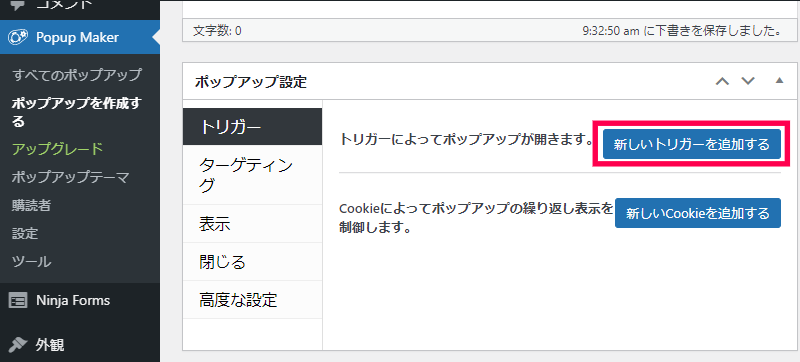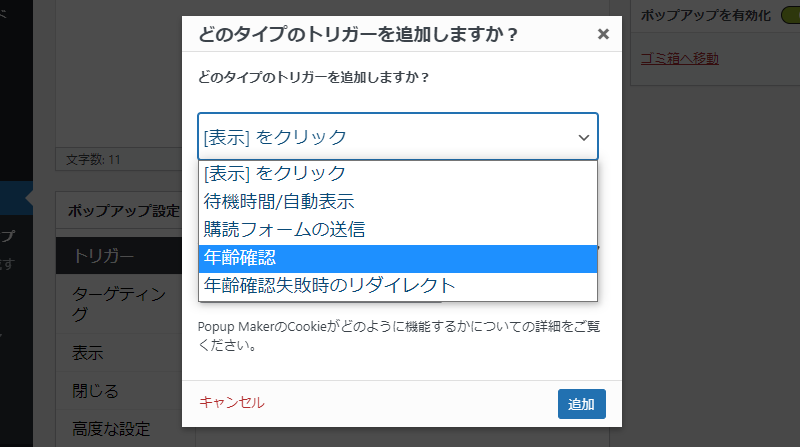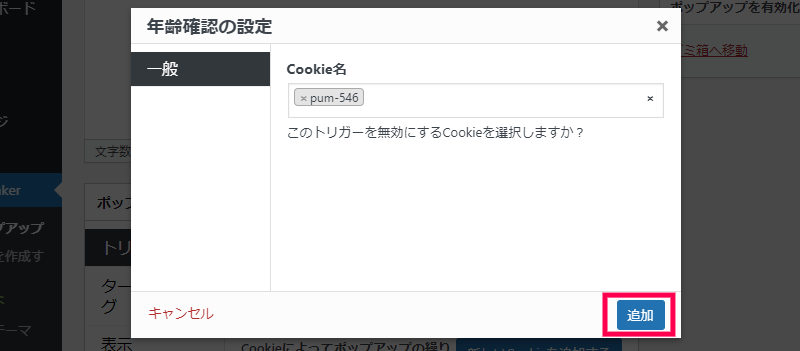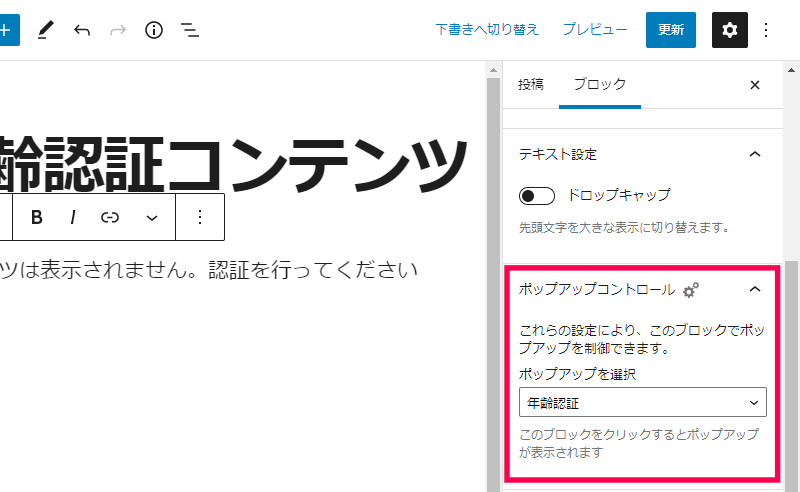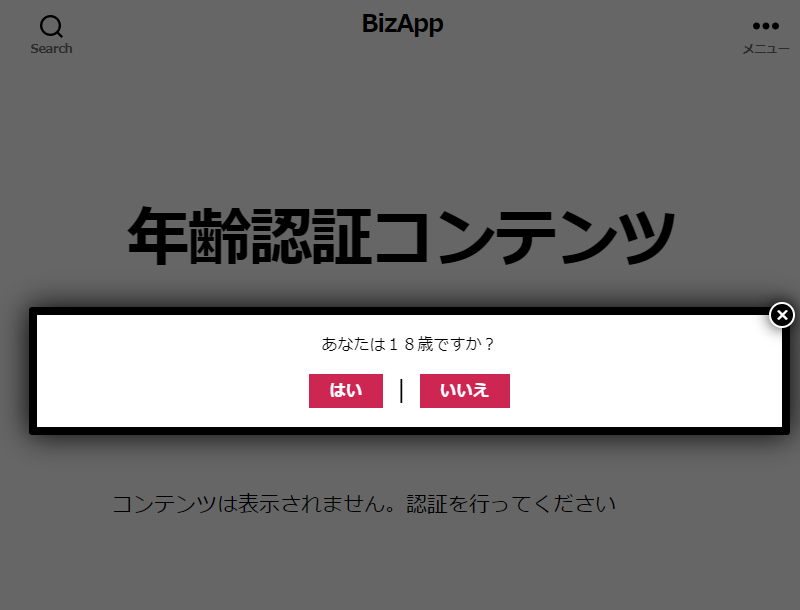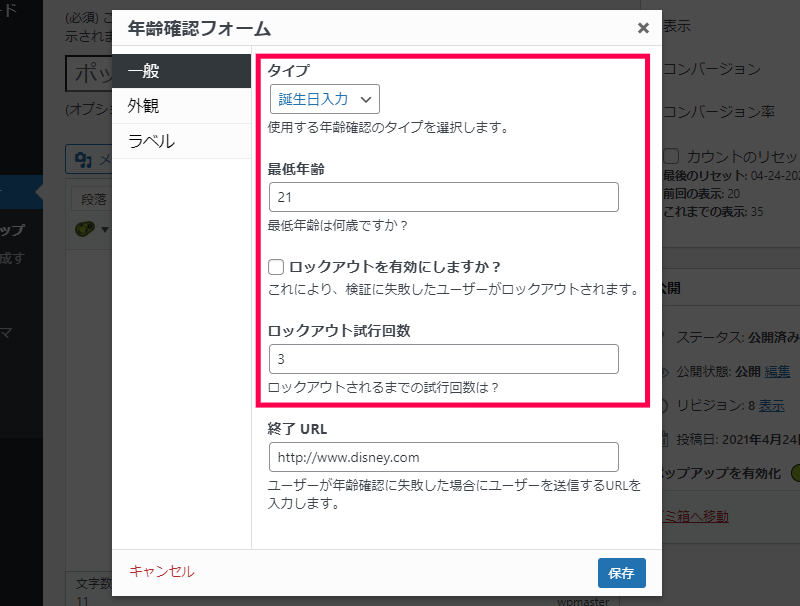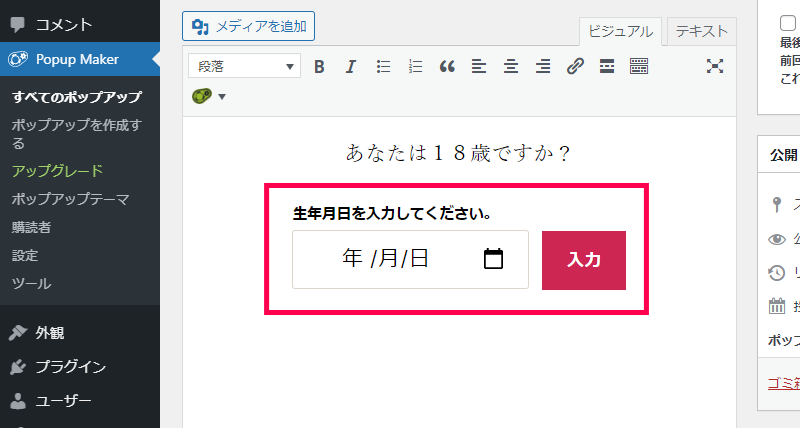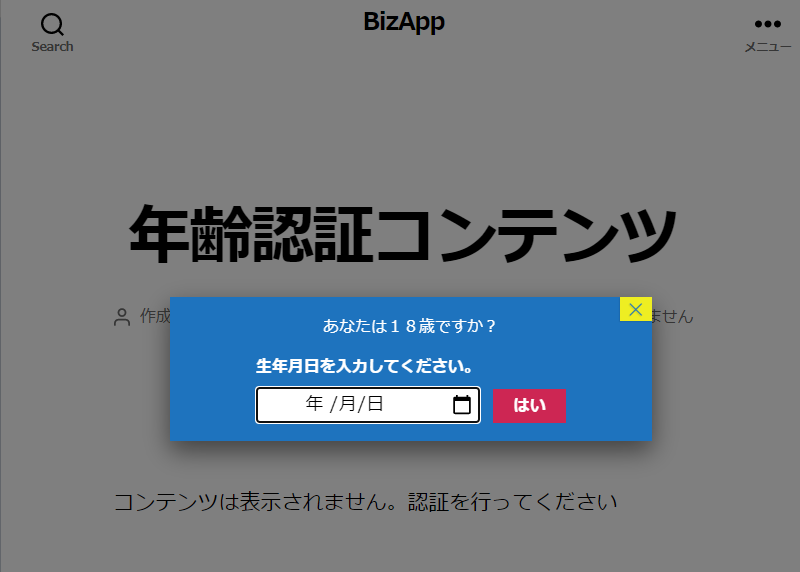Age Verification Modalsの使い方
年齢認証ポップアップの作成方法
Age Verification Modals アドオンを使って年齢を認証するポップアップ画面を作成することができます。「はい/いいえ」ボタンを表示する方式と、生年月日を入力フォームを表示する方式は、それぞれ紹介していきます。
また、年齢認証を行う画面を生成するツールがクラシックエディタのみに追加されるので、ポップアップ画面を編集するエディタに注意してください。
「はい/いいえ」ボタン
Age Verification Modals アドオンを使ってボタンで選択式の年齢確認を行うポップアップ画面を表示するには、次の手順で行います。
- ポップアップ画面の編集画面で、コンテンツ編集画面に [ポップアップ作成のショートカット] (下のイメージを参照)をクリックします。
- 表示されたメニューから [年齢確認フォーム] を選択します。
- 表示された [年齢確認フォーム] 画面の [一般] > [タイプ] の一覧から [はい/いいえ] を選択します。
- [外観] をクリックして表示された [フォームのレイアウト] や [フォームの配置] を変更します。
- [ラベル] をクリックして、ポップアップ画面に表示されるボタンのテキストを変更します。
- [保存] ボタンをクリックします。
- エディター画面に2つのボタンが追加されます。
- [ポップアップ設定] の [新しいトリガーを追加する] ボタンをクリックします。
- 表示された [どのタイプのトリガーを追加しますか?] 画面で一覧から [年齢認証] を選択して [追加] ボタンをクリックします。
- 表示された [年齢確認の設定] 画面で [追加] ボタンをクリックします。
- 年齢認証のポップアップ画面を表示する投稿や固定ページの編集画面を開き、[ポップアップコントロール] から、[年齢認証] を選択します。
- [更新] ボタンをクリックします。
- ページのプレビュー表示を行うと、年齢確認用のポップアップ画面が表示されます。
生年月日入力フォーム
年齢確認を行う方法として生年月日を入力するポップアップ画面を表示するには、次の手順で行います。
- ポップアップ画面の編集画面で、コンテンツ編集画面に [ポップアップ作成のショートカット] (下のイメージを参照)をクリックします。
- 表示されたメニューから [年齢確認フォーム] を選択します。
- 表示された [年齢確認フォーム] 画面の [一般] > [タイプ] の一覧から [誕生日入力] を選択します。
- [保存] ボタンをクリックします。
- エディター画面に生年月日を入力するフォームが追加されます。
- [ポップアップ設定] の [新しいトリガーを追加する] ボタンをクリックします。
- 表示された [どのタイプのトリガーを追加しますか?] 画面で一覧から [年齢認証] を選択して [追加] ボタンをクリックします。
- 表示された [年齢確認の設定] 画面で [追加] ボタンをクリックします。
- 年齢認証のポップアップ画面を表示する投稿や固定ページの編集画面を開き、[ポップアップコントロール] から、[年齢認証] を選択します。
- [更新] ボタンをクリックします。
- ページのプレビュー表示を行うと、年齢確認用のポップアップ画面が表示されます。
Cookieの設定や変更を繰り返すことで、ロックアウト機能(年齢認証に失敗したらアクセスを完全にブロックする機能)が不安定になる場合があります。
ポップアップ画面が表示されない場合や、コンテンツがロックアウト状態にならない場合には、ブラウザのキャッシュを削除するなどの操作をして、設定通りの動作を確認する必要があります。